我们在使用After Effects CC 2017的时候,怎样输出视频没MP4格式,各位伙伴们知道怎么操作吗?下文这篇教程就为各位带来了After Effects CC 2017输出视频没MP4格式的处理方法。
After Effects CC 2017输出视频没MP4格式的处理方法
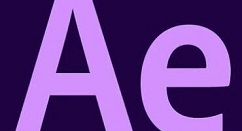
在After Effects CC系列中不可以直接导出为MP4格式的视频了,必须通过一个AME的软件才能输出为MP4格式视频,所以要先安装adobe media encoder,一般adobe全家桶中自带,这里安装了2017和2018两个版本。
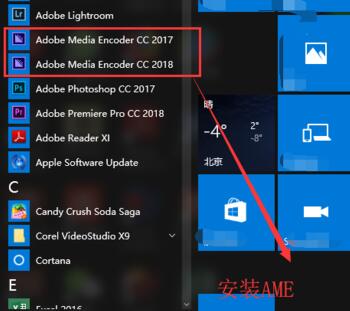
打开自己要进行输出为MP4格式的AE项目工程文件,打开之后,所有操作都完成了,就可以等待下面的MP4格式输出操作了。
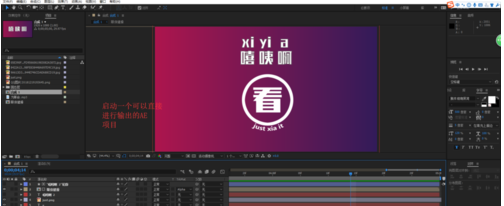
点开文件菜单栏,在文件菜单栏中找到导出命令,然后在导出中找到“添加到adobe media encoder队列”,这个在第一部安装了adobe media encoder之后重启AE就可以看到这个选项了。
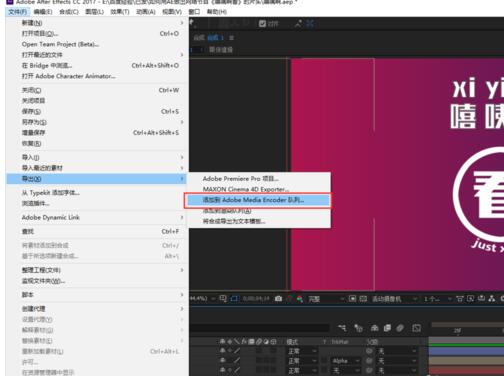
执行“添加到adobe media encoder队列”命令之后,系统会自动启动打开adobe media encoder软件。等待adobe media encoder启动打开即可。
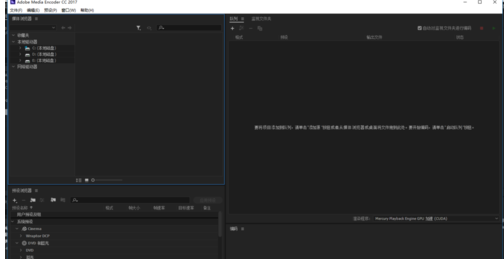
启动打开adobe media encoder后,一般等待几秒钟就能看到我们要进行输出的AE项目了。在队列中看到H.264了吧,这个就是最终输出为MP4的格式。
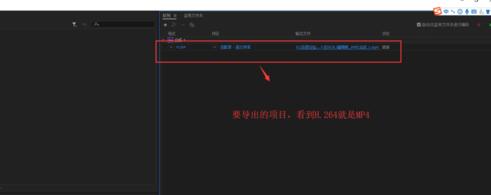
点击启动队列按钮,执行队列中的AE项目输出,等待输出完成。找到最终输出的视频文件,就会看到一个MP4格式的视频就通过After Effects CC 2017渲染输出了。
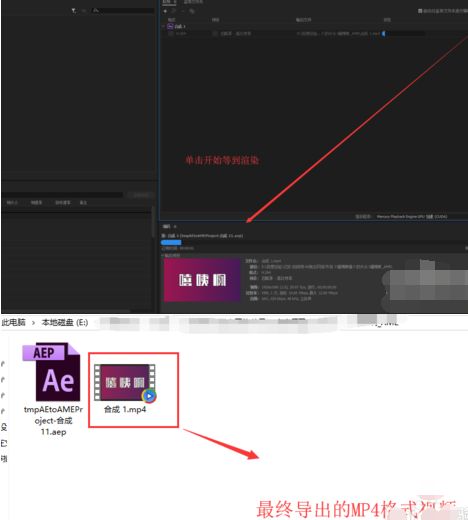
各位小伙伴们,看完上面的精彩内容,都清楚After Effects CC 2017输出视频没MP4格式的处理操作过程了吧!


